Estos son los trucos definitivos para borrar correos en Gmail y hacer limpieza en tu bandeja de entrada
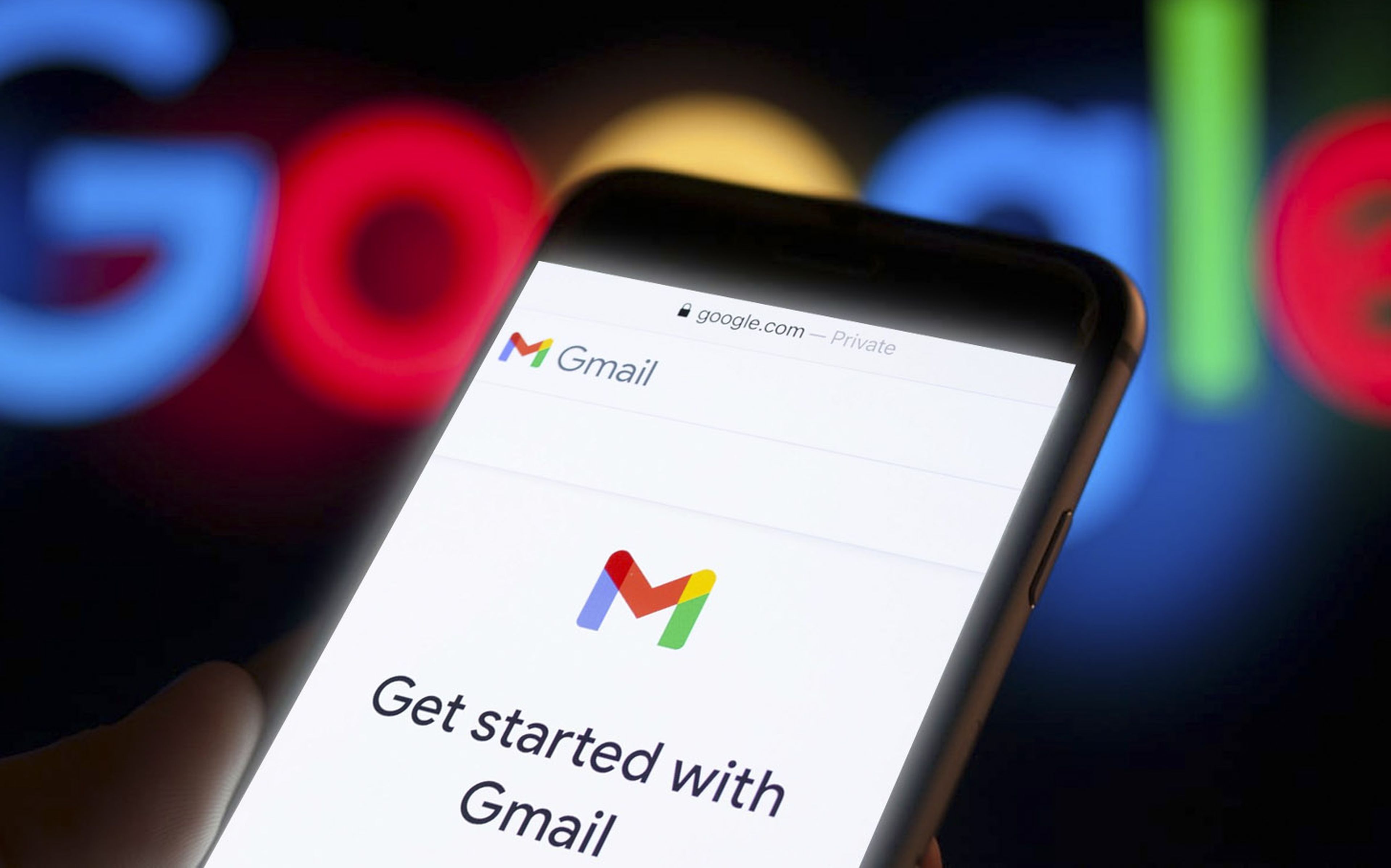
- Si tienes la bandeja de entrada llena puedes aplicar estos trucos para borrar correos en Gmail.
- Con una bandeja ligera y ordenada te será más fácil organizarte.
- Descubre más historias en Business Insider España.
A no ser que guardes cierto control en tu correo electrónico, es posible que tu bandeja de entrada sedes controle de vez en cuando, dando lugar a que se acumulen tanto los correos leídos como los no leídos.
Nunca está de más hacer limpieza si los correos se acumulan, y gracias a un truco de Gmail, vas a poder realizar un borrado masivo de correos que deje tu bandeja de entrada limpia.
Gmail cuenta con una buena cantidad de trucos y de posibilidades que permiten ahorrar tiempo a la par que se realiza alguna tarea, y si lo que buscas es borrar muchos correos de Gmail a la vez, debes saber que no es una excepción.
Eso sí, debes tener en cuenta antes de proceder a borrar muchos correos electrónicos que es posible que puedes llegar a necesitar alguno de ellos en el futuro, como por ejemplo el recibo de un pedido, o un documento que te haya enviado un compañero de trabajo, por lo que lo mejor será que no borres cosas por borrarlas, y que decidas qué es lo que realmente te interesa.
Busca un remitente en concreto

La barra de búsqueda superior que hay en Gmail permite hacer búsquedas extremadamente precisas, y una de las posibilidades con las que cuenta es la de realizar una búsqueda de todos los correos electrónicos que te ha enviado una persona —o plataforma— en concreto.
Esto permite que puedas acabar con todos los correos electrónicos de spam que has recibido de un plumazo, ya que basta con que busques ese remitente en concreto con para acceder a una lista con absolutamente todos los correos que has recibido por su parte.
Una vez estés en esta lista solo hace falta que los selecciones todos para borrarlos y deshacerte de ellos, en lugar de tener que buscarlos. Para ello tienes que seguir los siguientes pasos:
- Ve a la barra de búsqueda superior que hay en Gmail.
- Escribe "from:" acompañado de la dirección de correo cuyos mensajes quieras localizar.
- Una vez Gmail te los haya mostrado, pulsa en el botón de seleccionar todo y elimínalos.
Selecciona todos los correos, no solo los primeros
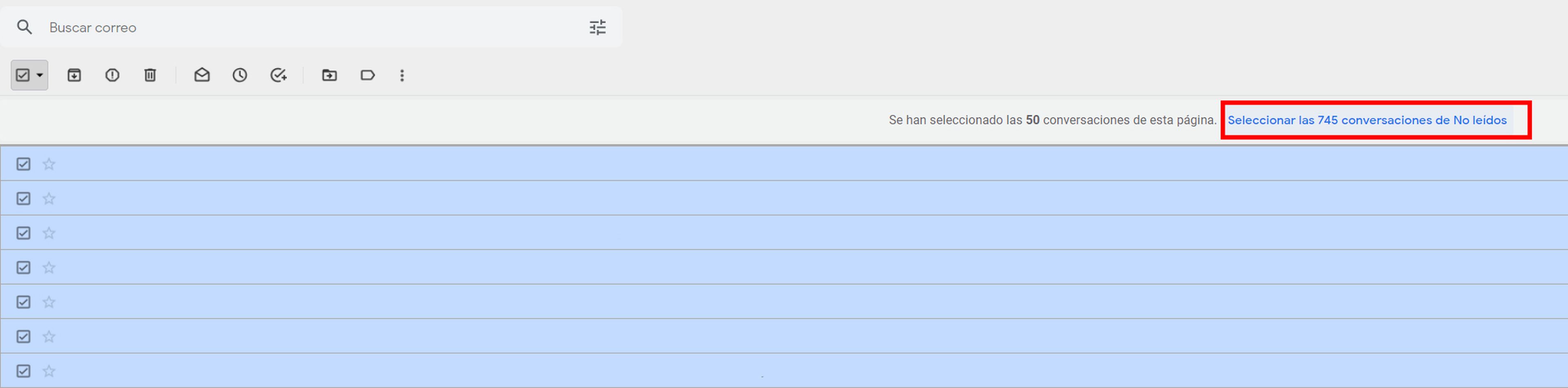
A la hora de seleccionar múltiples correos en la pantalla principal de la bandeja de entrada, si utilizas el botón de seleccionar todo situado en la parte superior izquierda, solo seleccionarás los correos electrónicos que estén a la vista.
Es decir, si le das a seleccionar todo, solo se seleccionarán los correos de la primera página de la bandeja de entrada, no más.
Sin embargo, si tienes muchos correos, Gmail dispondrá un botón que te permitirá seleccionar todos los correos electrónicos, por lo que si quieres dejar tu bandeja de entrada totalmente limpia, es la mejor opción.
Anula la suscripción de los correos que no te interesen
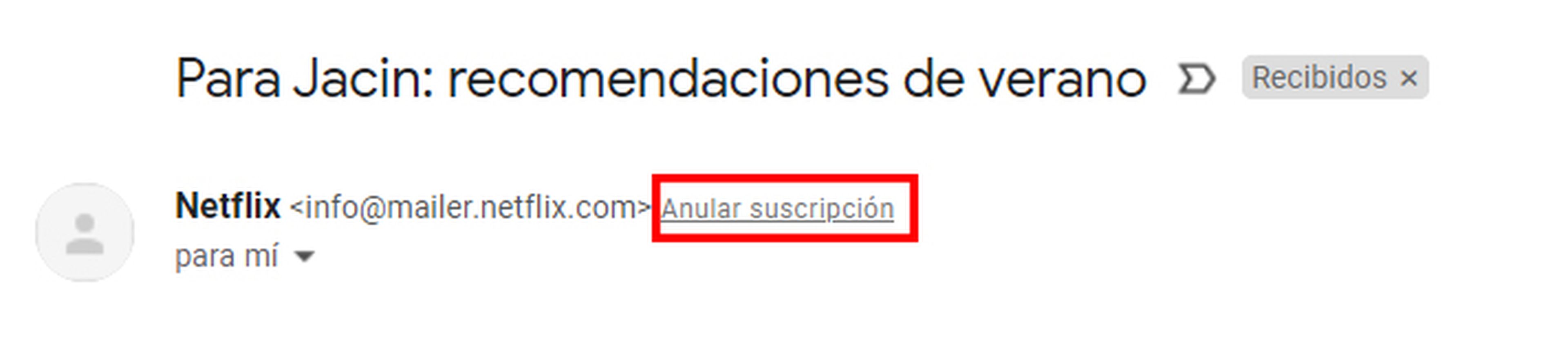
Una buena manera de asegurarse de que la bandeja de entrada no se llenen de correos electrónicos innecesarios es anular la suscripción de todas aquellas listas de correo en las que estés incluido y que no quieras recibir, de manera que no te tengas que encontrar cada día con el mismo correo electrónico del mismo remitente hablándote del mismo tema del que te habla todos los días.
Por otra parte, también puede ser una buena idea gestionar los avisos que recibes en diferentes plataformas en forma de correo electrónico. Es decir, acudir a los ajustes de, por ejemplo, Amazon, para que no te envié un correo electrónico cada vez que un vendedor haya enviado tu pedido.
De esta manera evitarás que se empieza a crear una enorme lista de correos electrónicos acumulados en tu bandeja de entrada. Para anular tu suscripción a una newsletter basta con que accedas a un correo recibido y pulses en Anular suscripción.
Conoce cómo trabajamos en BusinessInsider.
Etiquetas: Tutoriales, Tecnología, Google